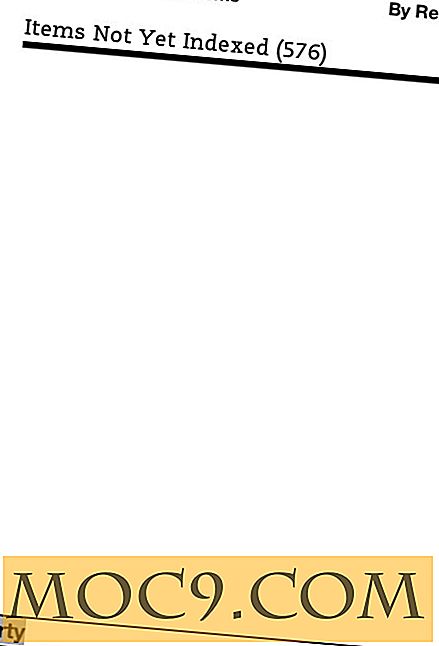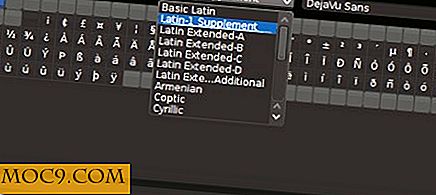XRandR के साथ दोहरी मॉनीटर कैसे सेट करें

लिनक्स में दोहरी मॉनीटर सेटअप कभी आसान नहीं रहा है। जबकि xinerama एक्सटेंशन जैसी विधियां कभी-कभी लोगों को पागल बनाती हैं, RandR (Resize और Rotate) का उपयोग करके त्वरित और दर्द रहित होता है। इससे आप दोनों समान मॉनीटरों को दो समान (क्लोनिंग) की बजाय एक बड़ी स्क्रीन के रूप में उपयोग करने की अनुमति देंगे। शुरू करने के लिए इन सरल चरणों का पालन करें।
नोट: यह हाउटो मानता है कि आप अपने वीडियो कार्ड (एटीआई या इंटेल) के लिए ओपनसोर्स ड्राइवर का उपयोग कर रहे हैं। एनवीडिया और एएमडी मालिकाना ड्राइवर उनके दोहरी स्क्रीन घटकों के साथ आते हैं।
1. अपनी xorg.conf विन्यास फाइल सेटअप करें:
इसे रूट के रूप में संपादित करें:
gksudo gedit /etc/X11/xorg.conf
(गनोम में) या
kdesudo kate /etc/X11/xorg.conf
(केडीई में)
2. निम्नलिखित के साथ "स्क्रीन" खंड के तहत एक उपखंड बनाएँ।
सबसेक्शन "डिस्प्ले" गहराई 24 मोड "1440x900" "1440x900" # आपके मॉनीटर के संकल्प वर्चुअल 2880 800 एंडसबसेक्शन
Xrandr इन xorg.conf लाइनों के बिना काम करेगा, लेकिन यह आपके डेस्कटॉप के आकार को सीमित कर देगा।
मेरे कंप्यूटर के लिए, मैं 1440 × 900 रिज़ॉल्यूशन वाले दो मॉनीटर का उपयोग कर रहा हूं। यदि आपके पास एक अलग संकल्प है, तो उन प्रस्तावों को "मोड" के अंतर्गत रखें और फिर "आभासी" दोनों की चौड़ाई को गठबंधन करें। दूसरे शब्दों में, यदि आपके पास 1280 × 800 मॉनीटर है, तो यह "वर्चुअल 2560 800" होगा।
3 । अपने परिवर्तनों को सहेजें, बाहर निकलें और एक्स को पुनरारंभ करें।
4 । अब, आप अपनी दोहरी स्क्रीन को सेट अप कर सकते हैं। सबसे पहले स्क्रीन के बारे में कुछ जानकारी पता लगाएं। टर्मिनल एमुलेटर खोलें और टाइप करें:
xrandr -q
यह आपको प्रत्येक स्क्रीन और उसके वर्तमान संकल्प का नाम बताएगा। मेरे कंप्यूटर पर, मेरी स्क्रीन "डीवीआई -0" और "डीवीआई -1" हैं।
5 । दोनों स्क्रीन सहित एक बड़ा डेस्कटॉप बनाने के लिए, यह आदेश चलाएं:
xrandr --auto --output DVI-0 - mode 1440x900 - दाएं- DVI-1
DVI-0 दाईं तरफ है, और DVI-1 बाईं ओर है।
6. जब चाहें इस आदेश को चलाने के लिए "startxrandr" नामक एक स्क्रिप्ट बनाएं।
#! / बिन / sh xrandr --auto --output DVI-0 --mode 1440x900 - दाएं- DVI-1
7 । स्क्रिप्ट निष्पादन योग्य बनाना सुनिश्चित करें
chmod एक + एक्स startxrandr
इतना ही यह लेता है। आप इसके साथ खेल सकते हैं और "xrandr -help" चलाकर सभी xrandr के आदेशों को देख सकते हैं।
टिप्पणियाँ:
कुछ जीयूआई एप्लीकेशन भी हैं जो आपको xrandr को नियंत्रित करने की अनुमति देते हैं। अपने लिनक्स वितरण के साथ जांचें।
जब आप अपना प्रदर्शन प्रबंधक या डेस्कटॉप वातावरण शुरू होता है तो आप xrandr को चलाने के लिए सेट कर सकते हैं। स्टार्टअप अनुप्रयोगों के लिए इसके प्रलेखन देखें।
केडीई और गनोम स्वचालित रूप से दो स्क्रीन को सही तरीके से कॉन्फ़िगर करेंगे ताकि विंडो को अधिकतम करने से केवल एक स्क्रीन भर जाएगी। कुछ डेस्कटॉप वातावरणों के लिए अभी तक इसका समर्थन नहीं है। आपको उस व्यक्ति का परीक्षण करना होगा जिसका आप उपयोग करते हैं। आपको कंपिज़ के साथ कोई समस्या नहीं होनी चाहिए।
आप विभिन्न संकल्पों के साथ दो मॉनीटर रख सकते हैं, जो उपयोगी है यदि आप एक बड़े मॉनीटर से जुड़े लैपटॉप का उपयोग कर रहे हैं।
केडीई में, प्रत्येक स्क्रीन स्वचालित रूप से एक अलग गतिविधि होगी, और आप प्रत्येक पर अलग-अलग विजेट लागू कर सकते हैं।
कुछ एप्लिकेशन, विशेष रूप से जो एसडीएल (कई लिनक्स गेम की तरह) पर भरोसा करते हैं, आपके xrandr सेटिंग्स का सम्मान नहीं कर सकते हैं। यदि आप भाग्यशाली हैं, तो यह दोनों स्क्रीन पर गेम को क्लोन कर देगा। बॉक्सी जैसे अनुप्रयोगों के लिए, आपको इसे शुरू करने से पहले पर्यावरण चर सेट करना होगा:
निर्यात SDL_VIDEO_FULLSCREEN_HEAD = 1